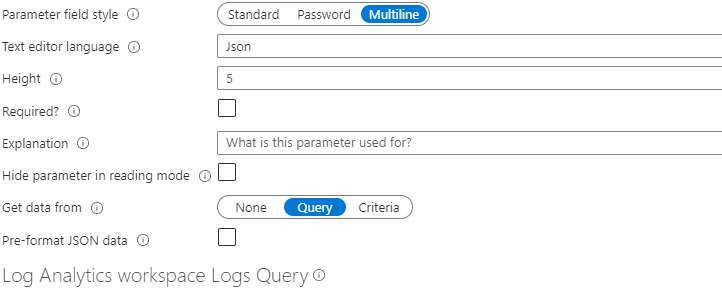통합 문서 텍스트 매개 변수
텍스트 상자 매개 변수는 통합 문서 사용자로부터 텍스트 입력을 수집하는 간단한 방법을 제공합니다. 임의의 임계값 또는 일반 필터와 같이 드롭다운 목록을 사용하여 입력을 수집하는 것이 실용적이지 않을 때 사용됩니다. 통합 문서를 사용하여 쿼리에서 텍스트 상자의 기본값을 가져올 수 있습니다. 이 기능은 메트릭의 p95를 기반으로 기본 임계값을 설정하는 것과 같은 흥미로운 시나리오를 허용합니다.
텍스트 상자의 일반적인 용도는 다른 통합 문서 컨트롤에서 사용하는 내부 변수입니다. 기본값에 대한 쿼리를 사용하고 읽기 모드에서 입력 컨트롤을 보이지 않게 만듭니다. 예를 들어 임계값을 사용자가 아닌 수식에서 가져온 다음 후속 쿼리에서 임계값을 사용할 수 있습니다.
텍스트 매개 변수 만들기
편집 모드에서 빈 통합 문서로 시작합니다.
매개 변수 추가>매개 변수 추가를 선택합니다.
열리는 새 매개 변수 창에서 다음을 입력합니다.
- 매개 변수 이름:
SlowRequestThreshold - 매개 변수 형식:
Text - 필수:
checked - 데이터 출처:
None
- 매개 변수 이름:
저장을 선택하여 매개 변수를 만듭니다.
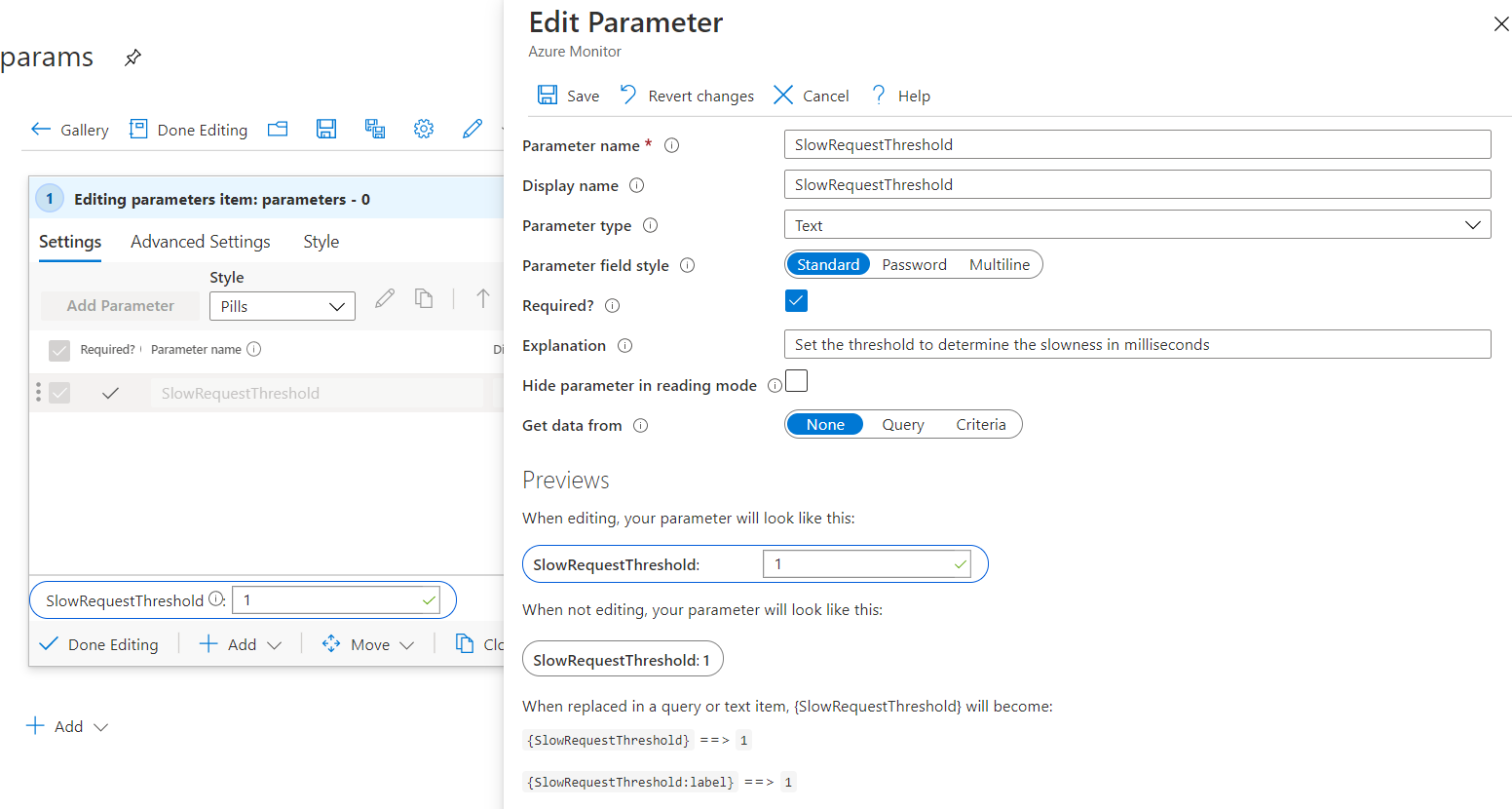
이 스크린샷은 통합 문서가 읽기 모드에서 어떻게 보이는지 보여 줍니다.
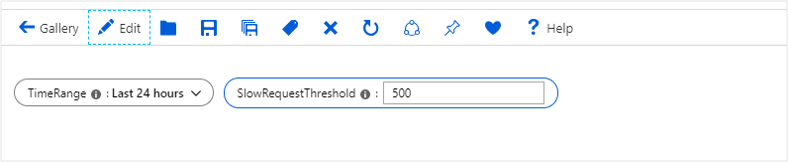
매개 변수 필드 스타일
텍스트 매개 변수는 다음 필드 스타일을 지원합니다.
표준: 한 줄 텍스트 필드입니다.
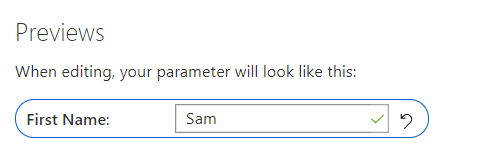
암호: 한 줄 암호 필드입니다. 암호 값은 입력할 때만 UI에서 숨겨집니다. 값은 참조될 때 매개 변수 값으로 완전히 액세스할 수 있습니다. 통합 문서를 저장할 때 암호화되지 않은 상태로 저장됩니다.
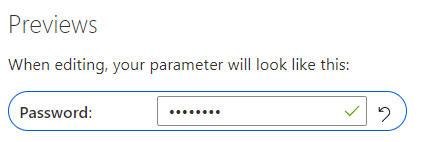
Multiline: 다음 언어에 대한 다양한 자동완성 및 구문 색 지정을 지원하는 여러 줄 텍스트 필드입니다.:
- Text
- 마크다운
- JSON
- SQL
- TypeScript
- KQL
- TOML
여러 줄 편집기의 높이를 지정할 수도 있습니다.
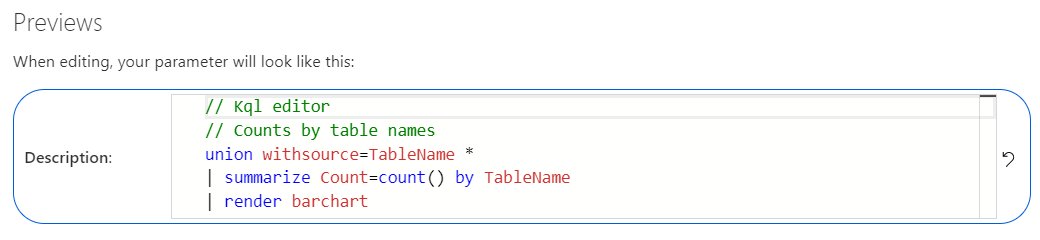
텍스트 매개 변수 참조
쿼리 추가를 선택하여 쿼리 제어를 추가한 다음 Application Insights 리소스를 선택합니다.
KQL 상자에 다음 코드 조각을 추가합니다.
requests | summarize AllRequests = count(), SlowRequests = countif(duration >= {SlowRequestThreshold}) by name | extend SlowRequestPercent = 100.0 * SlowRequests / AllRequests | order by SlowRequests desc쿼리 제어와 결합된 값이 500인 텍스트 매개 변수를 사용하면 다음 쿼리를 효과적으로 실행할 수 있습니다.
requests | summarize AllRequests = count(), SlowRequests = countif(duration >= 500) by name | extend SlowRequestPercent = 100.0 * SlowRequests / AllRequests | order by SlowRequests desc쿼리를 실행하여 결과를 확인합니다.
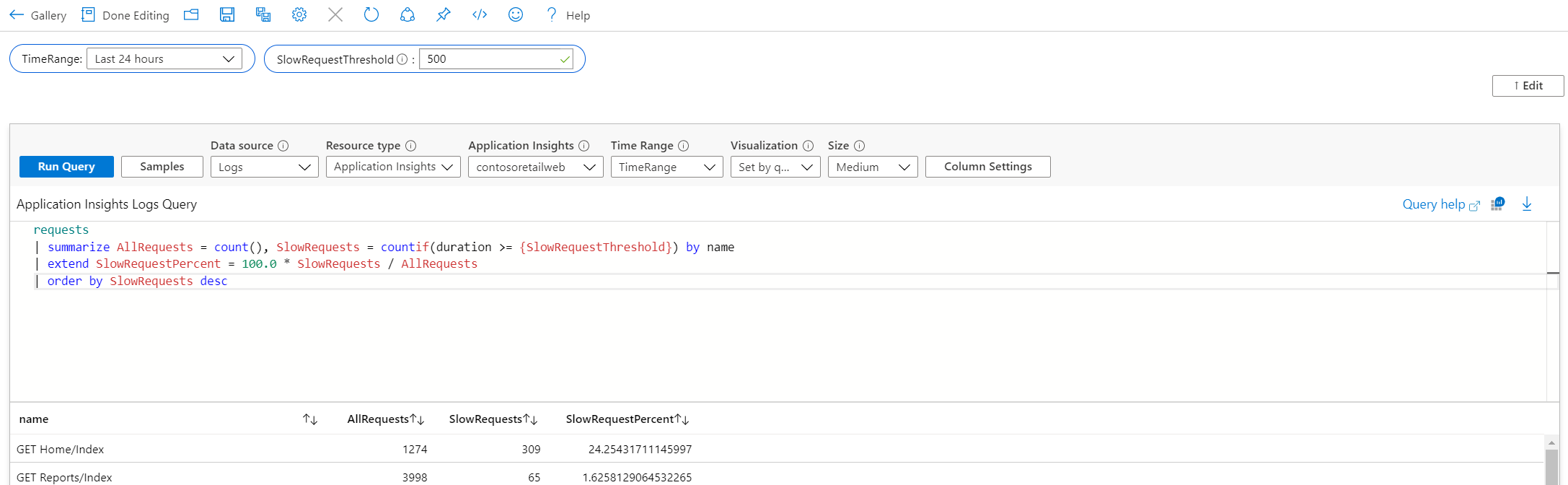
참고 항목
앞의 예에서 {SlowRequestThreshold}는 정수 값을 나타냅니다. {ComputerName}과 같은 문자열을 쿼리하는 경우 매개 변수 필드가 따옴표 없이 입력을 수락하도록 Kusto 쿼리를 수정하여 따옴표 "{ComputerName}"을 추가해야 합니다.
쿼리를 사용하여 기본값 설정
편집 모드에서 빈 통합 문서로 시작합니다.
매개 변수 추가>매개 변수 추가를 선택합니다.
열리는 새 매개 변수 창에서 다음을 입력합니다.
- 매개 변수 이름:
SlowRequestThreshold - 매개 변수 형식:
Text - 필수:
checked - 데이터 출처:
Query
- 매개 변수 이름:
KQL 상자에 다음 코드 조각을 추가합니다.
requests | summarize round(percentile(duration, 95), 2)이 쿼리는 앱의 모든 요청에 대해 텍스트 상자의 기본값을 95번째 백분위 수로 설정합니다.
쿼리를 실행하여 결과를 확인합니다.
저장을 선택하여 매개 변수를 만듭니다.
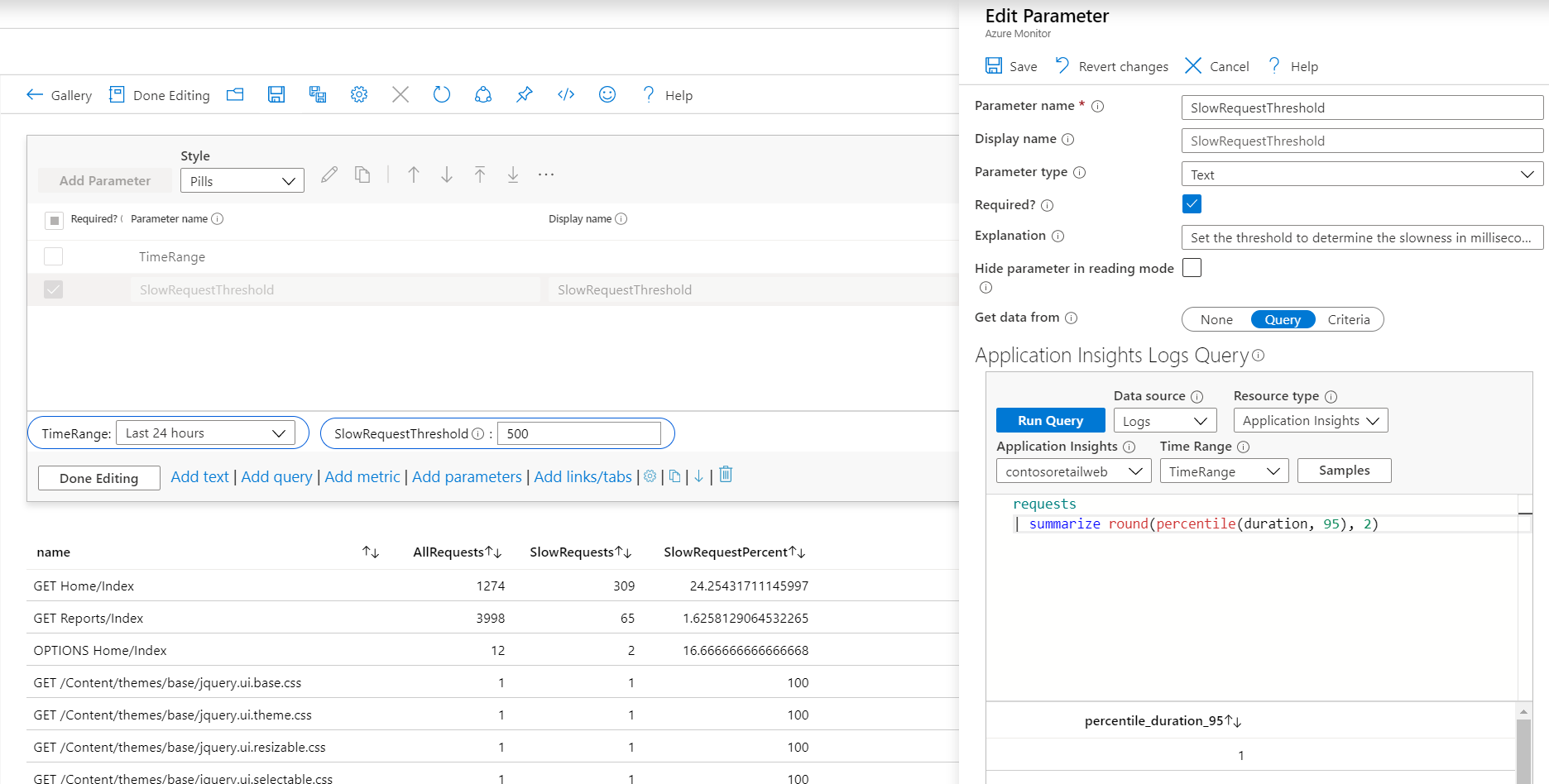
참고 항목
이 예에서는 Application Insights 데이터를 쿼리하지만 Log Analytics 및 Azure Resource Graph와 같은 모든 로그 기반 데이터 원본에 방법을 사용할 수 있습니다.
유효성 검사 추가
표준 및 암호 텍스트 매개 변수의 경우 텍스트 필드에 적용되는 유효성 검사 규칙을 추가할 수 있습니다. 오류 메시지와 함께 유효한 정규식을 추가합니다. 메시지가 설정되어 있으면 필드가 유효하지 않을 때 발생하는 오류로 표시됩니다.
일치를 선택한 경우 값이 정규식과 일치하면 필드가 유효합니다. 일치 항목이 선택되지 않은 경우 정규식과 일치하지 않는 경우 필드가 유효합니다.
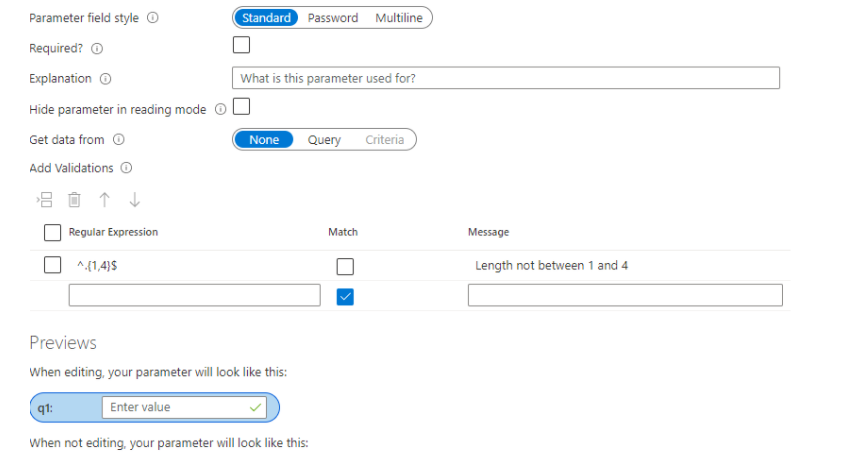
JSON 데이터 형식
여러 줄 텍스트 필드의 언어로 JSON을 선택한 경우 필드에는 필드의 JSON 데이터 형식을 지정하는 단추가 있습니다. 바로 가기 Ctrl + \를 사용하여 JSON 데이터의 형식을 지정할 수도 있습니다.
데이터가 쿼리에서 오는 경우 쿼리에서 반환되는 JSON 데이터의 형식을 미리 지정하는 옵션을 선택할 수 있습니다.